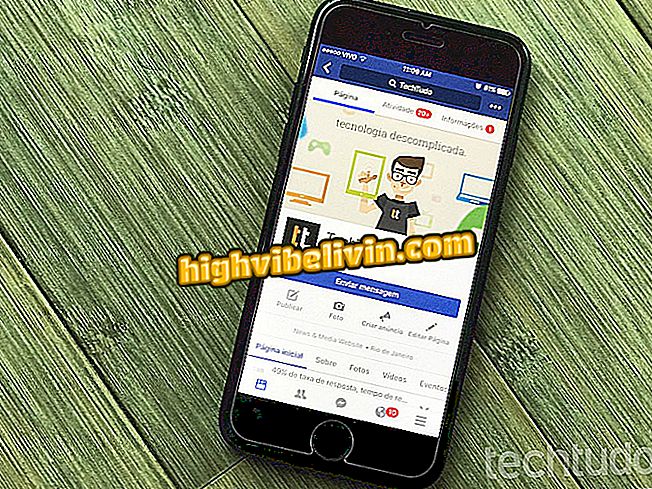वर्ड में नेविगेशन पेन फ़ीचर कैसे बनाएं और इस्तेमाल करें
Word नेविगेशन पैनल प्रदान करता है, एक उपकरण जो जानकारी के बड़े संस्करणों के साथ दस्तावेजों को व्यवस्थित और खोज करना आसान बनाता है। मोनोग्राफ, थिस और कोर्स पूरा (टीसीसी) कार्यों के लिए आदर्श, डिवाइस उपयोगकर्ता को अनुभाग पृथक्करण, पृष्ठों के थंबनेल प्रदर्शन और शब्दों और वाक्यांशों के लिए खोज क्षमताओं के साथ दस्तावेज़ को बेहतर ढंग से देखने में मदद करता है। Microsoft पाठ संपादक नेविगेशन पैनल को कैसे सेट अप करें और कैसे उपयोग करें, इस ट्यूटोरियल को देखें।
Microsoft Word, Excel और PowerPoint संगतता पैक को बंद कर देगा

Microsoft Word नेविगेशन फलक आपको दस्तावेज़ के बेहतर भागों को खोजने और देखने में मदद करता है
चरण 1. पहले से ही स्वरूपित शीर्षक का चयन करें। "होम" टैब पर, "स्टाइल" स्पेस में से एक विकल्प पर राइट-क्लिक करें और फिर फ़ॉन्ट, पैराग्राफ और रिक्ति सेटिंग को बचाने के लिए "अपडेट ..." पर क्लिक करें;

शीर्षक सेट करने के बाद, Microsoft Word में विनिर्देशों को बचाने के लिए हाइलाइट किए गए विकल्पों का चयन करें
चरण 2. एक शैली की सेटिंग्स को एक्सेस करने, नाम बदलने या संपादित करने के लिए, उस पर राइट क्लिक करें और "संशोधित करें ..." विकल्प चुनें;
चरण 3. शैली को अनुकूलित करने और फ़ॉन्ट, पैराग्राफ और रिक्ति सेट करने के विकल्प के साथ एक विंडो खुल जाएगी। अनुकूलन के बाद, अपनी वरीयताओं को बचाने के लिए "ओके" पर जाएं;
Microsoft Word की शैली, नाम और अपनी प्राथमिकताओं को अनुकूलित करें और उन्हें सहेजने के लिए "ओके" पर क्लिक करेंचरण 4. आप दस्तावेज़ के पाठ को मानकीकृत करने के लिए "स्टाइल्स" बार विकल्पों का भी उपयोग कर सकते हैं, साथ ही साथ तीन से अधिक लाइनों के साथ प्रत्यक्ष उद्धरण;

आप फ़ॉन्ट शैलियाँ विकल्पों के साथ पाठ निकाय और लंबे प्रत्यक्ष उद्धरण भी सेट कर सकते हैं
चरण 5. "नेविगेशन पैनल" को सक्षम करने के लिए, "देखें" टैब में, टूल के चेक बॉक्स का चयन करें। स्क्रीन के बाईं ओर सुविधा दिखाई देगी;
चरण 6. "टाइटल" के तहत, आप माइक्रोसॉफ्ट वर्ड द्वारा निर्धारित प्राथमिकता के क्रम में "स्टाइल्स" बार में कॉन्फ़िगर किए गए अनुभागों को देख सकते हैं और दस्तावेज़ को सौंपा जा सकता है;
चरण 7. "पेज" टैब में आप दस्तावेज़ के प्रत्येक पृष्ठ के थंबनेल के माध्यम से देख और नेविगेट कर सकते हैं;
नेविगेशन ", " पृष्ठ "विकल्प दस्तावेज़ थंबनेल प्रदर्शित करता हैचरण 8. पहले से ही "परिणाम" में, आप खोज पट्टी में टाइप किए गए पाठ के शब्द और अभिव्यक्ति पा सकते हैं। यह संसाधन प्रत्येक उत्तर के लिए पृष्ठ और अनुभाग को सूचित करता है, यह पंजीकृत मार्ग को ब्राउज़ करने की भी अनुमति देता है;
तैयार है। Microsoft Word का अन्वेषण करें और संपादक की सुविधाओं के साथ अपने पाठ को बढ़ाएं।
मैं पोर्टेबल कार्यालय पैकेज कहां से डाउनलोड कर सकता हूं? बाहर की जाँच करें।

वर्ड में ऑल टेक्स्ट को एक बार कैसे चुनें